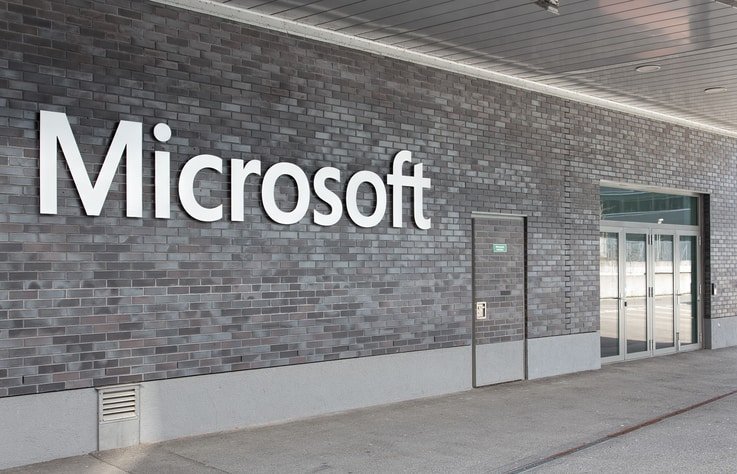
Windows 7: ssä käyttöliittymä, mukaan lukien tehtäväpalkki, hyppyluettelot jne., Oli valtava päivitys. Mutta entä tehtäväpalkin kansion pikakuvake? Minusta on hyödyllistä, että voin vain napsauttaa sitä ja olen heti Windowsin Resurssienhallinnassa, joka istuu Kirjastot-kansioissani. Mutta kuten mikä tahansa iso nörtti, haluan valita oman kohtaloni, joten vaihdetaan minne se osoittaa minua!
Kuinka muuttaa Explorerin oletuskansio Windows 7: ssä
Vaihe 1
Napsauta hiiren kakkospainikkeella Explorerin tehtäväpalkin kuvake ja valitse Ominaisuudet.
Huomaa, että sinun on ehkä napsautettava hiiren kakkospainikkeella se ja sitten rnapsauta hiiren oikealla painikkeella se uudelleen siirtymäluettelossa, joka näyttää siirtyvän pikavalikkoon, jossa voit valitse Ominaisuudet.
Vaihe 2
Pikanäppäimen välilehden pitäisi avautua oletusarvoisesti, mutta jos se ei vain klikkaus Pikakuvake välilehti.
Ainoa tämän välilehden kiinnostava alue on Kohde laatikko. Tekijä oletuksena kohde osoittaa:
%windir%explorer.exe
Tämä sijainti on juuri siinä paikassa, missä haluamme sen osoittavan, joten älä muokkaa sitä ollenkaan. Mitä aiomme tehdä, on lisätä tekstiä jälkeen se.
Tyyppi sinkku tilaa % windir% explorer.exe -osan jälkeen ja sitten Tyyppi kansiopolkusi heti sen jälkeen. Haluan sen esimerkiksi osoittavan Lataukset-kansioon, jotta minusta tulee:
%windir%explorer.exe C:UsersgrooveDexterdownloads
Tai olisin voinut vain laittaa % userprofile% downloads koska se osoittaa automaattisesti C: Users grooveDexter -kansioon. Huomaa, että en muuttanut ensimmäistä osaa, lisäsin vain kansion sijainnin heti explorer.exe-tiedoston jälkeen. Tämä menettely saattaa kuulostaa hieman hämmentävältä, joten katso alla olevaa kuvakaappausta, koska se selittää sen hieman selkeämmin. Älä unohda Klikkaus OK tallentaa muutokset!
Tehty!
Tästä lähtien kun sinä klikkaus tehtäväpalkin Windowsin Resurssienhallinta-pikakuvake, se avautuu vaiheessa 2 määrittämäsi kansioon! Groovy eikö?
Jos haluat joskus palata alkuperäisiin asetuksiin, palaa takaisin sisään ja muokkaa kohde, palauttamalla sen vain oletuspolulle % windir% explorer.exe.